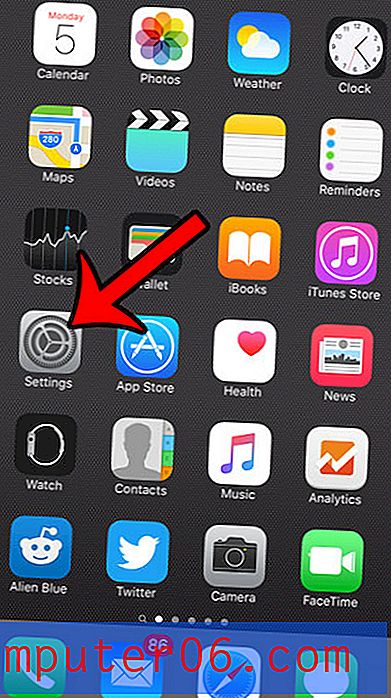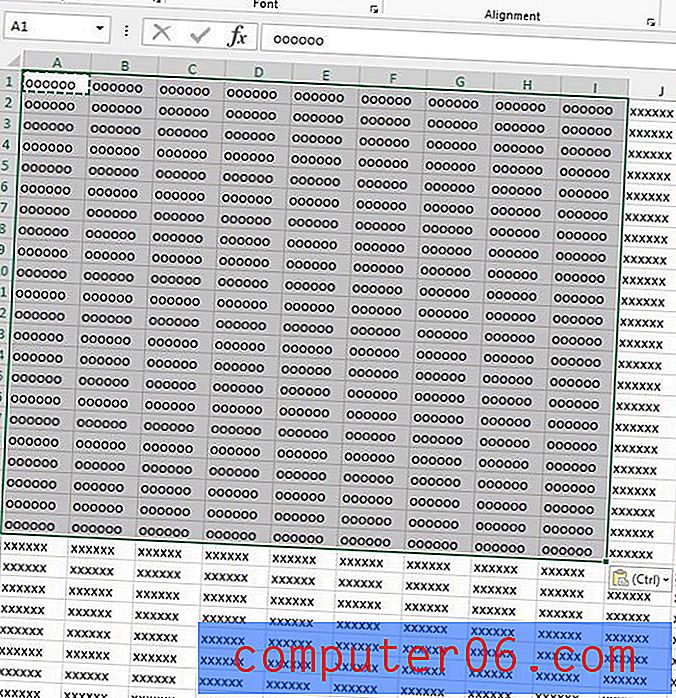Как да копирате работен лист в собствената си работна книга в Excel 2010
Когато работите с Excel 2010 често за работа или училище, в крайна сметка може да откриете, че използвате едни и същи данни отново и отново. Когато това се случи, можете да откриете, че копирате и поставяте много данни между стари файлове и нови. Ако вашите важни данни съществуват само в един работен лист, обаче, има бърз начин да копирате този работен лист от оригиналната си работна книга в нов.
Нашият урок по-долу ще ви покаже стъпките, които трябва да следвате, за да направите копие на работен лист в стара работна книга на Excel и да го преместите в нова работна книга.
Създаване на нова работна книга от съществуващ работен лист в Excel 2010
Стъпките в тази статия ще ви покажат как да копирате работен лист от съществуваща работна книга в собствената си, нова работна книга в Excel 2010 г. Това ще остави копие на работния лист в неговата оригинална работна книга, плюс създаване на нова работна книга, състояща се само от избрания работен лист.
Стъпка 1: Отворете работната книга в Excel 2010, която съдържа работния лист, който искате да копирате.
Стъпка 2: Щракнете с десния бутон върху работния лист в долната част на прозореца, след което щракнете върху опцията Преместване или Копиране .

Стъпка 3: Щракнете върху падащото меню под За да резервирате, след което щракнете върху опцията (нова книга).
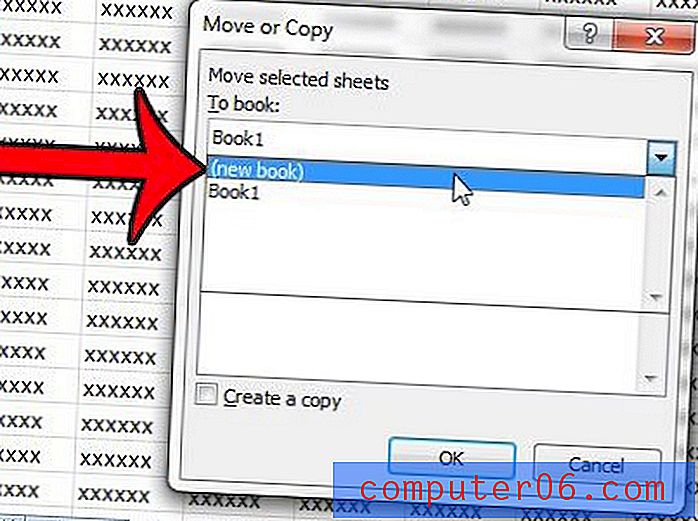
Стъпка 4: Щракнете върху полето отляво на Създаване на копие, след което щракнете върху бутона OK . Ако не изберете да създадете копие, работният лист ще бъде премахнат от оригиналната работна книга и ще съществува само в новата работна книга.
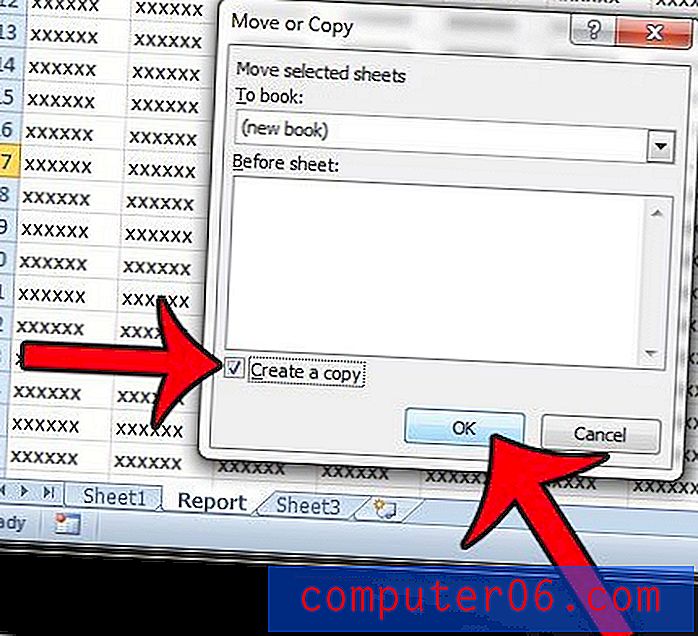
Това ще създаде нова работна книга. Единственият работен лист в тази нова работна книга ще бъде този, който току-що избрахте да копирате. Не забравяйте да запазите тази нова работна книга, преди да я затворите.
Разделите на листа не се показват в долната част на работната ви книга? Възможно е те да бъдат скрити чрез коригиране на настройка в Excel 2010. Това ръководство ще ви покаже как да скриете всичките си раздели на листа, ако те не са видими. Ако някои от вашите раздели са видими, тогава тази статия ще ви покаже как да скриете скритите.